Mac电脑硬盘上的数据丢失了还能找回吗?
小编前段时间收到用户的来信,咨询“Mac电脑硬盘上的数据丢失了还能找回吗?因为电脑上有这几年保存的所有资料,以及很重要的文件,照片。”对于数据恢复的问题,我们不能简单的回答能或者不能,相反,我们需要首先判断Mac电脑硬盘上的数据是怎么丢失的?是硬盘物理层硬件损坏导致的数据丢失还是逻辑层出错导致的数据丢失?
硬盘物理层出错的表现
硬盘发出异样的声音,硬盘无法识别,磁头损坏、电路板问题、芯片信息丢失、电机卡死等。
硬盘逻辑层出错的表现
误删除硬盘上数据,格式化硬盘,硬盘无法装载,分区不可访问或丢失等。
一般情况,如果是电脑硬盘硬件的问题,我们建议直接送修人工数据恢复中心对丢失的数据进行找回,如果只是逻辑层恢复,则建议使用数据恢复软件找回丢失的数据。
注意:
不管是人工数据恢复还是使用数据恢复软件进行数据恢复,请务必在数据丢失后立即停止对硬盘的使用(如果是系统盘,请立即关闭电脑,电脑的继续运行也可能造成对原数据的覆盖)并优先选择恢复硬盘上丢失的数据,通常情况下,数据丢失后可能还没有被完全的从硬盘上抹掉,及时找回丢失的数据可以最大可能的恢复丢失的数据,还可以避免继续使用硬盘生产出的新数据对原丢失数据进行覆盖,原数据一旦被覆盖,则无法再找回。
Mac 电脑硬盘数据恢复
本文将为大家介绍如何使用数据恢复软件恢复电脑硬盘上丢失的数据,如误删除的数据,误格式化的数据,分区丢失或分区不能访问丢失的数据。此外,需注意一下,因 Mac 电脑系统与 Windows 系统完全不同,因此,在选择数据恢复软件上需要根据电脑的系统来选择,Mac 电脑需选择 Mac 版的数据恢复软件,如果你使用的是 Windows 系统的电脑,则需要下载 Windows 版本的数据恢复软件。今天,我们就以用户的Mac电脑硬盘的数据恢复作为案例,为大家推荐的数据恢复软件为赤友数据恢复Mac版。
赤友数据恢复Mac版
赤友数据恢复是一款专业的 Mac数据恢复软件,支持从电脑硬盘,移动硬盘,U盘,SD卡等各式存储设备上恢复丢失的数据,主要功能如下:
- 误删除数据恢复:支持恢复近期删除的数据;
- 清空废纸篓数据恢复:支持恢复从废纸篓清空的数据;
- 硬盘不可读/不能装载数据恢复:非安全弹出硬盘导致硬盘不可访,支持格式化硬盘前恢复数据;
- 系统崩溃数据恢复:支持因电脑不能访问,系统崩溃等原因丢失数据的恢复;
- 移动硬盘数据恢复:支持从移动硬盘上恢复误删除的数据,误格式化丢失的数据,或分区/卷意外丢失或不可访问的数据恢复;
- U盘数据恢复:支持从 U 盘上恢复误删除的数据,误格式化丢失的数据,及U盘不能访问的数据恢复;
- SD卡数据恢复:支持从 SD卡如数码相机存储卡上恢复误删除的数据,误格式化丢失的数据,及 SD卡不能访问的数据恢复;
详细操作步骤 – 如何找回 Mac 电脑硬盘上丢失的数据
温馨提示:赤友Mac数据恢复提供免费试用,试用版与正式版在功能上全部一样,唯一的区别就是恢复及保存已找到的数据,因此,我们强烈建议您先下载试用版对丢失的数据进行查找及预览,确认丢失的数据能找到后再购买正式版恢复数据;
第一步:下载并安装赤友数据恢复Mac版(如是电脑系统盘上的数据丢失,请将软件下载并安装到一块外置硬盘上使用);
第二步:运行赤友数据恢复Mac版;
第三步:软件启动后,选择丢失数据所在的硬盘;

第四步:软件将自动扫描该硬盘上的所有数据;
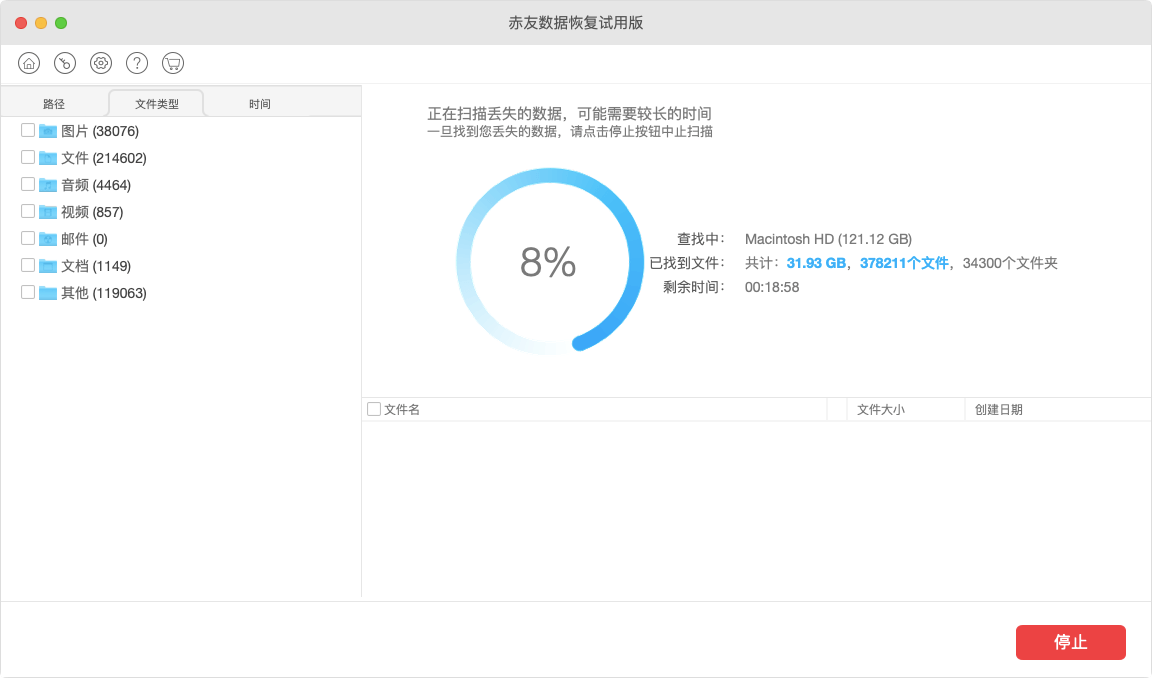
第五步:扫描完成后,请查看软件扫描的结果,是否已找到你需要的文件资料;
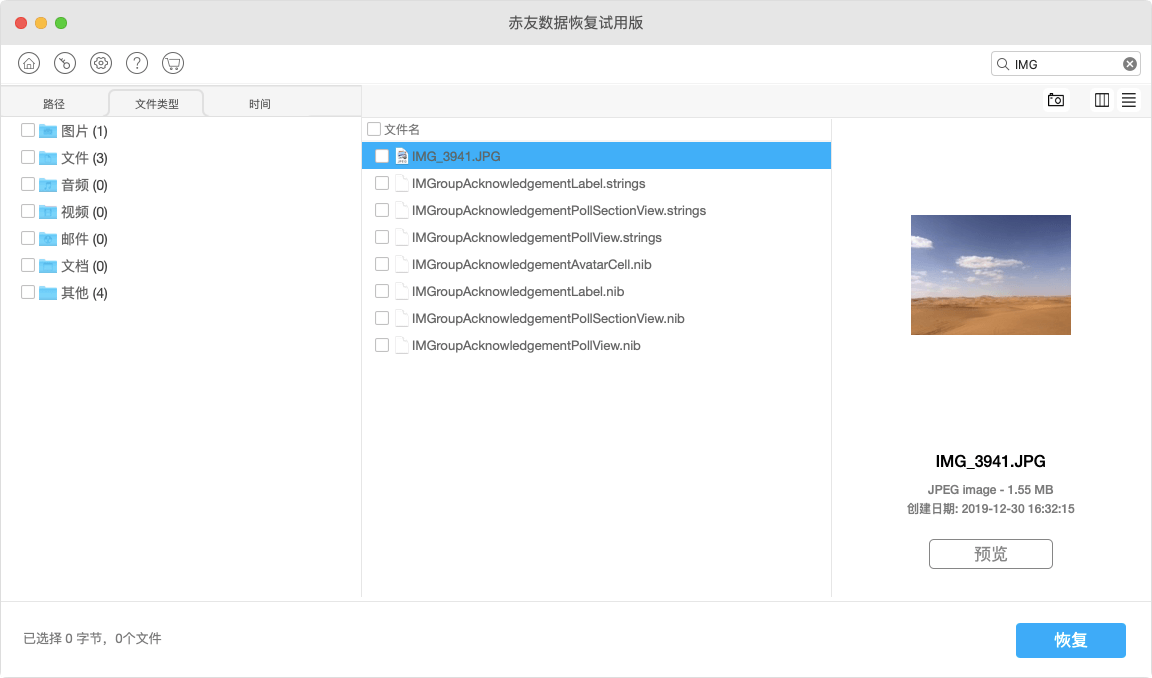
第六步:确认你需要的文件资料已找到,选择你需要恢复的文件资料,点“恢复”按钮;
第七步:选择保存恢复文件资料的位置,恢复已找到的文件资料;
第八步:文件资料恢复后,请检查恢复的文件资料能否打开,并确定所有丢失的文件资料已成功恢复并保存。
电脑硬盘数据保护建议
虽然数据丢失后我们可以使用数据恢复软件对Mac电脑硬盘上丢失的数据进行找回,但我们日常正确的操作在很大程度上可以更好的保护电脑硬盘上的数据,以下,我们将给到一些硬盘保护的建议,请参考:
1、硬盘在使用过程中不要突然关闭电源;
2、使用完硬盘请安全弹出,不要直接拔出;
3、做好日常的备份工作。

 川公网安备51010702043295
川公网安备51010702043295